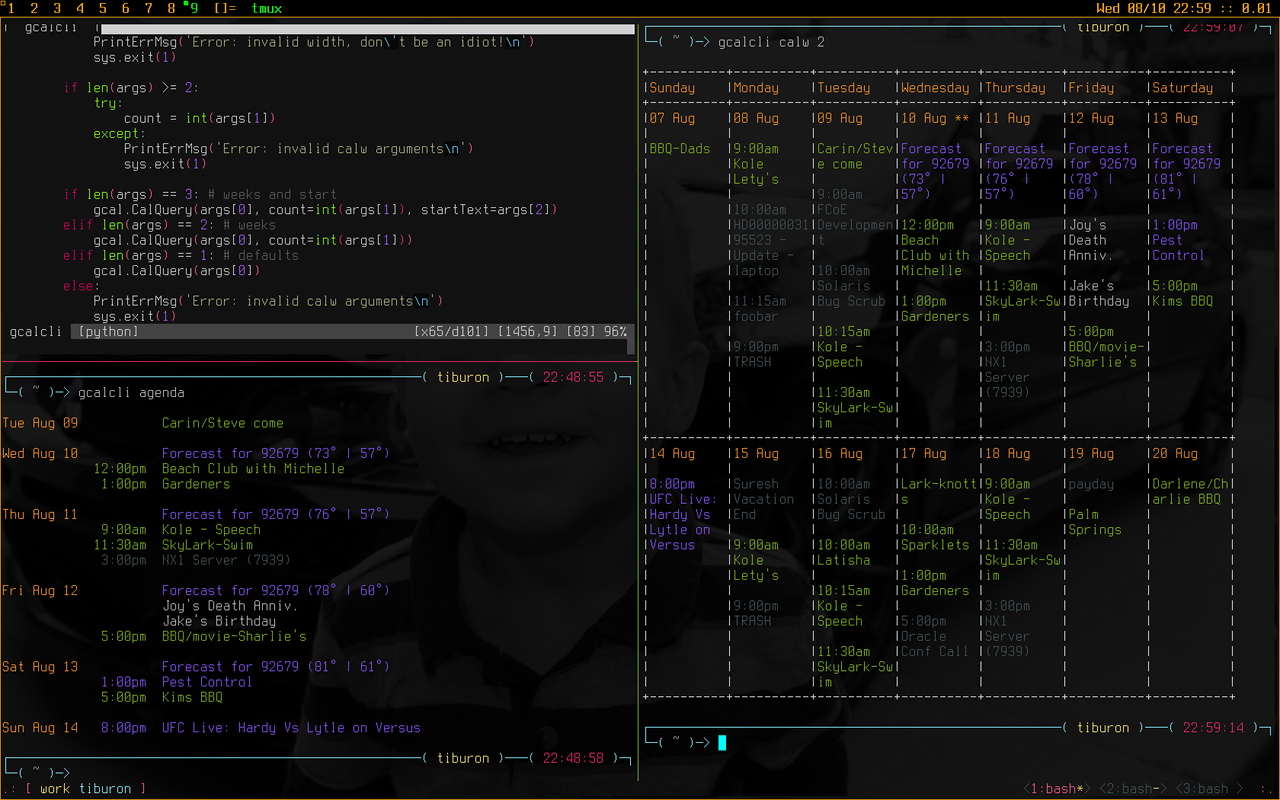Se connecter à plusieurs à la fois en RDP sur un Windows Desktop (Vista, 7, 8, 10 & 11) c’est possible gratuitement via le RDP Wrapper.
Le principe de RDP Wrapper
Plus de besoin de patcher les DLLs ou de modifier manuellement les fichiers système, le programme se glisse intelligemment entre le Terminal Service et le Service Control Manager. Cette approche élégante évite les manipulations risquées et préserve l’intégrité de votre système Windows.
Contrairement aux anciennes méthodes qui nécessitaient de remplacer des fichiers critiques du système, RDP Wrapper agit comme une couche intermédiaire qui intercepte et modifie les communications à la volée. Le résultat ? Vous conservez votre système intact tout en bénéficiant des fonctionnalités de connexions multiples habituellement réservées aux versions Server de Windows.
Installation et fonctionnalités
Le package est complet et permet même une mise à jour en live sans nécessiter de redémarrage du système dans la plupart des cas. L’installation est simplissime : il suffit d’exécuter le fichier install.bat en tant qu’administrateur et le tour est joué.
Le wrapper inclut également un outil de diagnostic pratique (RDPCheck.exe) qui vous permet de vérifier en un coup d’œil si tout fonctionne correctement. Une interface visuelle claire vous indique l’état du service et des connexions actives.
Configuration et gestion
Un fichier de configuration (RDPConf.exe) est fourni pour ajuster finement les paramètres selon vos besoins. Vous pouvez notamment :
- Gérer le nombre de connexions simultanées autorisées
- Configurer les ports d’écoute
- Vérifier la compatibilité avec votre version de Windows
- Consulter les logs en cas de problème
Points d’attention
Bien que RDP Wrapper soit une solution pratique et gratuite, gardez à l’esprit que les mises à jour Windows peuvent écraser certains fichiers de notre wrapper, donc il faut parfois faire une mise à jour du wrapper lui-même.
Téléchargement
Le logiciel est disponible gratuitement sur GitHub : https://github.com/stascorp/rdpwrap/releases
Téléchargez la dernière version stable, décompressez l’archive et lancez l’installation. En quelques secondes, votre machine Windows sera capable d’accueillir plusieurs sessions RDP simultanées.